windows8启动项在哪里 电脑系统启动项在哪里设置
时间:2024-06-09 15:37:35
很多用户为了提高电脑开机运行速度,需要在任务栏管理器的启动栏中删除一些开机启动项,接下来给大家带来win8添加开机启动项步骤。
1、使用win+r打开窗口,输入“C:\ProgramData\Microsoft\Windows\Start Menu\Programs\StartUp”命令按enter,如下图所示:
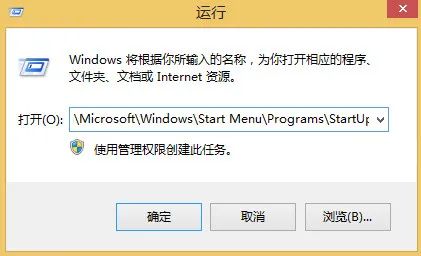
2、此时弹出一个空文件夹,如下图所示:
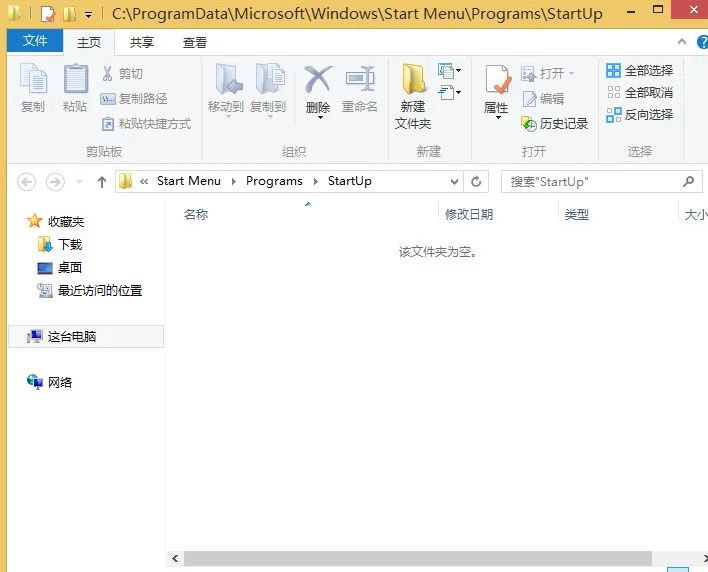
3、找到添加为开机启动的软件,右键选择“创建快捷方式”,如下图所示:
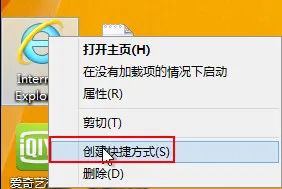
4、把开机启动软件的快捷方式粘贴到文件夹,如下图所示:
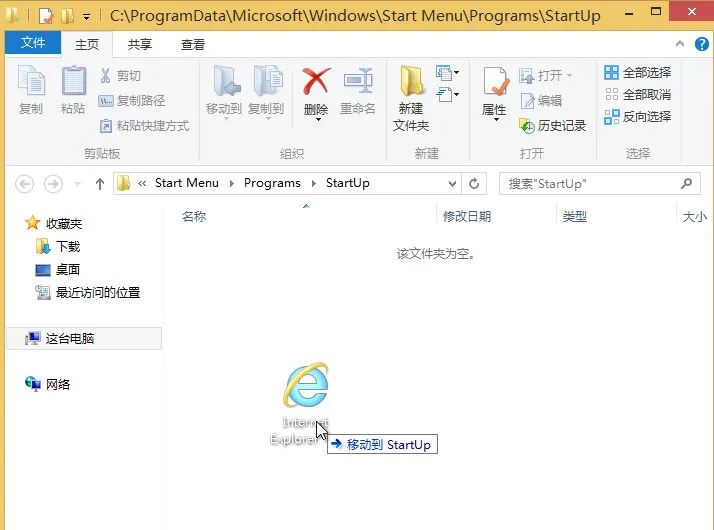
以上就是windows8启动项在哪里 电脑系统启动项在哪里设置的全部内容,了解更多windows8教程敬请关注云骑士装机大师!
1、使用win+r打开窗口,输入“C:\ProgramData\Microsoft\Windows\Start Menu\Programs\StartUp”命令按enter,如下图所示:
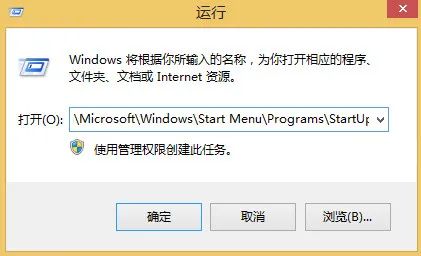
2、此时弹出一个空文件夹,如下图所示:
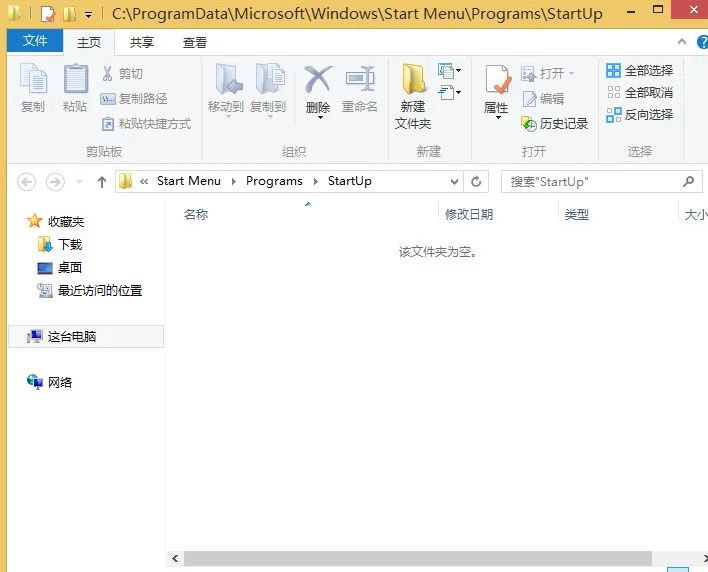
3、找到添加为开机启动的软件,右键选择“创建快捷方式”,如下图所示:
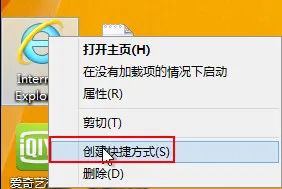
4、把开机启动软件的快捷方式粘贴到文件夹,如下图所示:
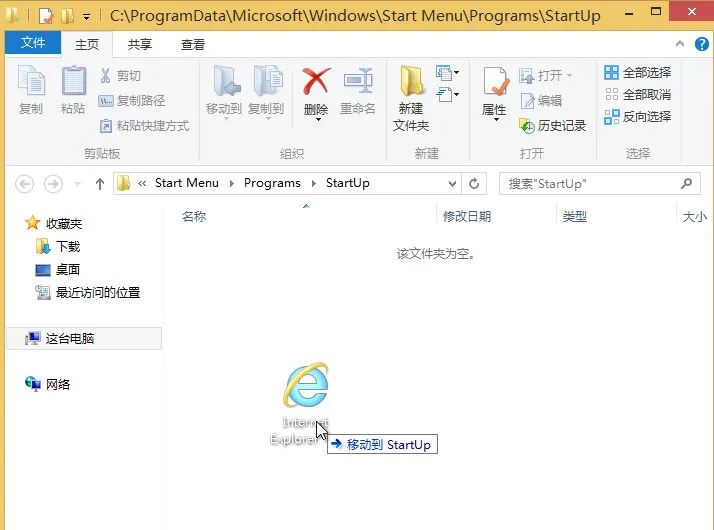
以上就是windows8启动项在哪里 电脑系统启动项在哪里设置的全部内容,了解更多windows8教程敬请关注云骑士装机大师!




